Microsoft bietet seinen Millionen von Windows 10-Benutzern ein zuverlässiges, sicheres, praktisches und dynamisches System, bei dem wir verschiedene Optionen finden, wenn wir nach einem idealen Betriebssystem für Heim- oder Büroaufgaben suchen, das sich als eine der besten verfügbaren Alternativen im Internet positioniert Markt.
Da Microsoft ein rechtmäßig gegründetes Unternehmen ist, unterliegen seine Produkte Lizenzen, mit denen Sie alle Funktionen in vollem Umfang nutzen können. Dies beinhaltet Sicherheitsverbesserungen, aber jede Lizenz basiert auf der Art des Produkts, das als lizenziertes System für ein Heim erworben wurde. Dies ist nicht dasselbe wie der Erwerb von 1000 Lizenzen für ein Unternehmen, obwohl das Ziel dasselbe bleibt: das Beste daraus machen Jede Funktion des Betriebssystems.
Ein Punkt, den Sie besprechen sollten und den TechnoWikis klären wird, ist, dass es möglich ist, Windows 10 ohne eine ursprüngliche Lizenz zu installieren. Auf diese Weise können Sie das System (mit Einschränkungen) verwenden und später das Betriebssystem aktivieren. Um dies zu tun, müssen Sie die folgende Route folgen:
- Zuhause
- Setup
- Update und Sicherheit
- Aktivierung
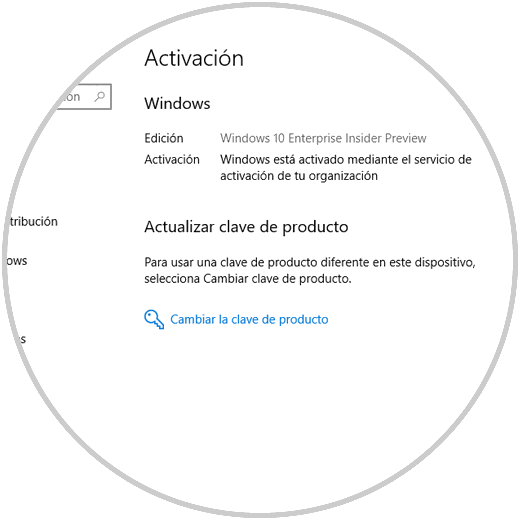
Falls Windows 10 während der Installation nicht aktiviert wird, können wir es auf der angegebenen Route aktivieren. In diesem Lernprogramm wird jedoch erläutert, wie Sie Windows 10 installieren können, ohne sofort auf die Eingabe von Lizenzen zurückgreifen zu müssen.
Für diesen Vorgang starten wir den Computer von dem Medium, auf dem sich das Windows 10-ISO-Image befindet. Dies kann eine DVD oder ein bootfähiger USB-Stick sein. Dort klicken wir auf “Weiter”
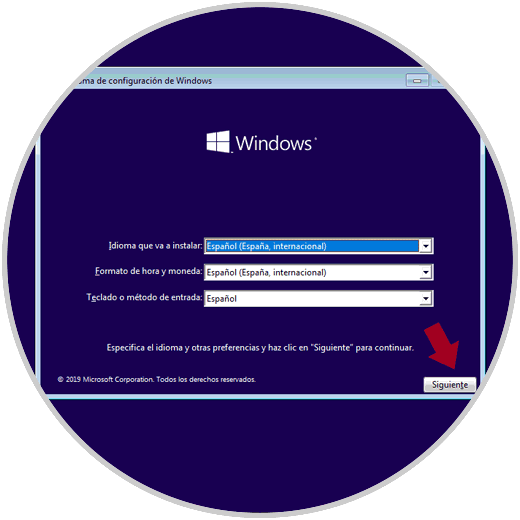
Das folgende Fenster wird angezeigt. Wir klicken auf “Jetzt installieren”
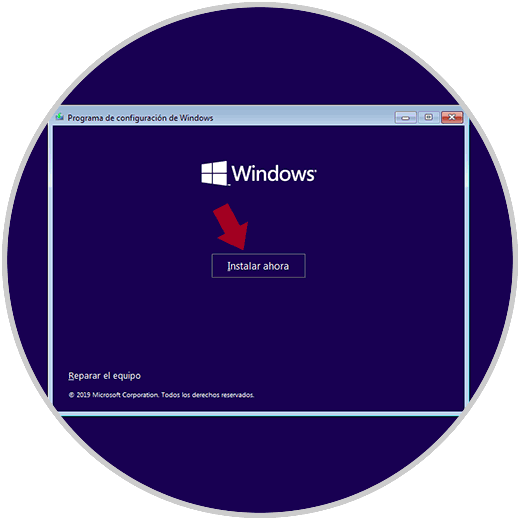
Nach einem kleinen Vorgang wird das folgende Fenster angezeigt. Dort sollten wir standardmäßig den Windows 10-Lizenzschlüssel eingeben. In der Zeile “Ich habe keinen Produktschlüssel” können wir Windows 10 ohne Lizenz installieren. Klicken Sie hier, um mit der Installation des Betriebssystems fortzufahren: 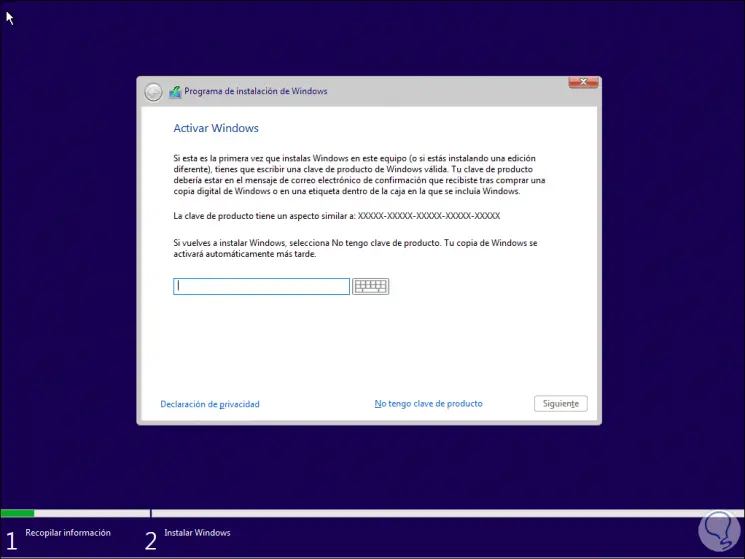
Wenn Sie Windows 10 nicht aktivieren, wird, wie bereits erwähnt, Folgendes angezeigt, wenn der gesamte Vorgang abgeschlossen ist und Sie auf die systemeigenen Dienstprogramme zugreifen:
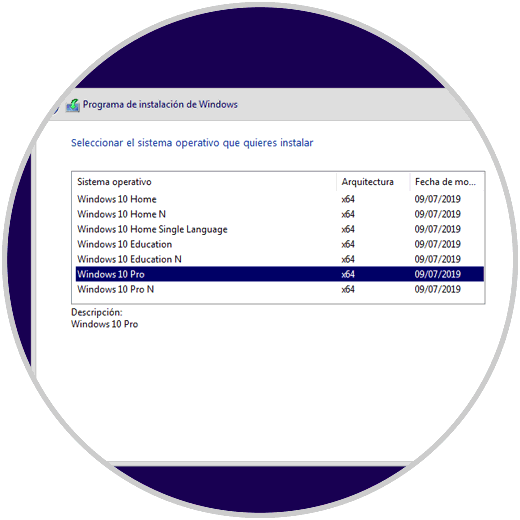
Dort laden wir Sie ein, das Betriebssystem zu aktivieren.
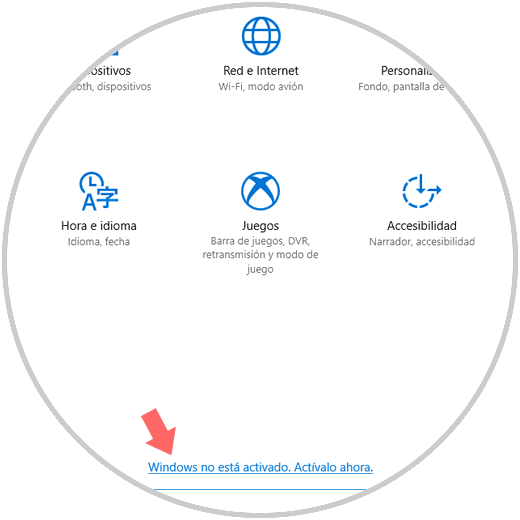
Wenn wir dies nicht tun, werden wir viele elementare Aktionen der globalen Konfiguration des Systems einschränken, wie z. B. die Personalisierung der Umgebung:
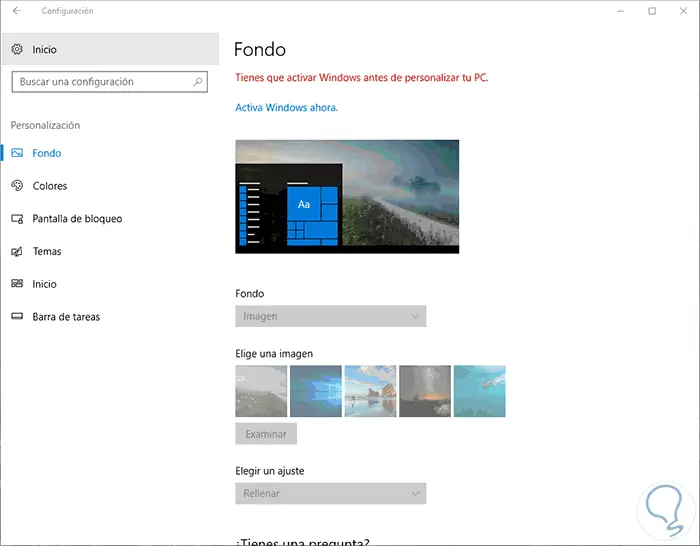
Wie wir sehen können, ist es zwar möglich, Windows 10 zu installieren, ohne es zu aktivieren, aber wir werden nicht in der Lage sein, viele seiner Funktionen zu nutzen und daher Windows 10 nicht für tägliche Aufgaben zu nutzen.